掌握工具栏设置技巧,让电脑操作更高效流畅
工具栏虽小,却是我们操作电脑的“高频区域”,图标太小找不到?工具栏杂乱无章?任务栏位置别扭?别担心,掌握这些设置技巧,让电脑操作更顺手!
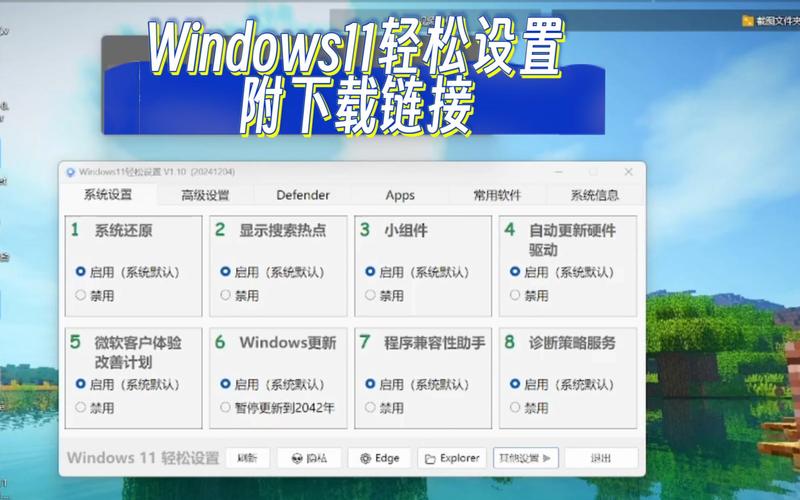
Windows 系统工具栏设置详解
-
基础布局调整 (Windows 10/11):

- 调整位置: 右键点击任务栏空白处 ➔ 选择“任务栏设置”,在“任务栏行为”区域,找到“任务栏对齐方式”,可选择“左”或“居中”。
- 锁定/解锁: 在“任务栏设置”中,开启或关闭“锁定任务栏”,解锁后可拖动任务栏边缘调整宽度,或拖动到屏幕顶部、左侧、右侧。
- 图标显示: 在“任务栏设置”的“任务栏行为”下,管理“任务栏角落图标”和“选择哪些图标显示在任务栏上”,可隐藏或显示系统图标(如音量、网络)及第三方应用通知图标。
- 合并按钮: 在“任务栏设置”的“合并任务栏按钮”选项中,可选择“始终合并”、“任务栏已满时”或“从不”,决定同一应用多个窗口是否合并显示。
-
固定常用程序:
找到常用程序图标(开始菜单或桌面),右键点击 ➔ 选择“固定到任务栏”,也可直接将图标拖拽到任务栏。
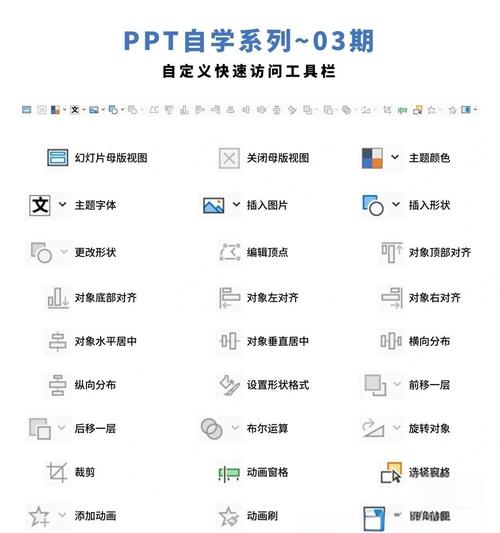
-
通知区域管理:
- 点击任务栏最右侧的向上小箭头(或直接拖动分隔线),展开通知区域(系统托盘)。
- 将常用程序图标拖拽到可见区域,或右键点击图标选择“显示图标”或“隐藏图标”。
macOS 系统菜单栏与程序坞设置
-
菜单栏个性化:
- 位置调整: 系统默认菜单栏在屏幕顶部,无法移动位置。
- 图标管理:
- 添加/移除: 打开“系统设置” ➔ “控制中心”,拖拽左侧项目到右侧“菜单栏仅图标”或“在菜单栏中显示”区域即可添加,取消勾选则隐藏,部分第三方应用需在应用自身设置中管理菜单栏图标。
- 排序: 按住 Command 键,直接拖拽菜单栏图标即可重新排序。
-
程序坞设置 (Dock):
- 调整位置: 打开“系统设置” ➔ “桌面与程序坞”,在“位置”选项中,选择“左”、“底部”或“右”。
- 调整大小: 在“桌面与程序坞”设置中,拖动“大小”滑块,或将光标悬停在 Dock 分隔线上方,出现双箭头时直接拖拽调整。
- 隐藏设置: 在“桌面与程序坞”设置中,开启“自动显示和隐藏程序坞”,鼠标离开 Dock 区域时自动隐藏,移向屏幕边缘时自动显示。
- 添加/移除应用: 将应用图标拖入 Dock 即可固定;将图标拖出 Dock 直至出现“移除”提示时松开即可移除(应用本身不会被删除)。
- 文件夹设置: 将文件夹拖入 Dock 分隔线右侧区域,右键点击 Dock 上的文件夹可设置显示为“文件夹”或“堆叠”,以及排序方式。
提升效率的高级技巧
- Windows 任务栏隐藏搜索/任务视图: 在“任务栏设置”中,可单独关闭“搜索”按钮或“任务视图”按钮的显示。
- Windows 任务栏小部件管理: Windows 11 任务栏默认有“小组件”按钮,可在“任务栏设置”中关闭。
- macOS Option 键妙用: 按住 Option 键点击菜单栏图标,常能显示更多信息或快捷操作(如 WiFi 网络详情、蓝牙设备电池等)。
- 第三方工具扩展: 如需更强大功能(如 Windows 的完全自定义任务栏工具、macOS 的菜单栏图标管理工具),可探索可靠第三方软件,但需注意来源安全。
保持工具栏简洁高效是提升数字生产力的关键一步。 花几分钟时间,根据习惯调整图标位置、固定常用程序、隐藏不必要元素,操作电脑会变得更加轻松流畅,现在就去动手设置吧,让工具栏成为真正的效率助手!
本文由网站站长精心撰写,力求提供准确实用的电脑操作指南,内容基于多年技术经验与主流系统版本验证,旨在帮助用户高效管理数字工作环境,文中所述方法适用于大多数常见配置,如遇特殊情况建议查阅官方文档或咨询专业支持。









评论列表 (0)